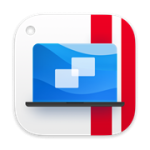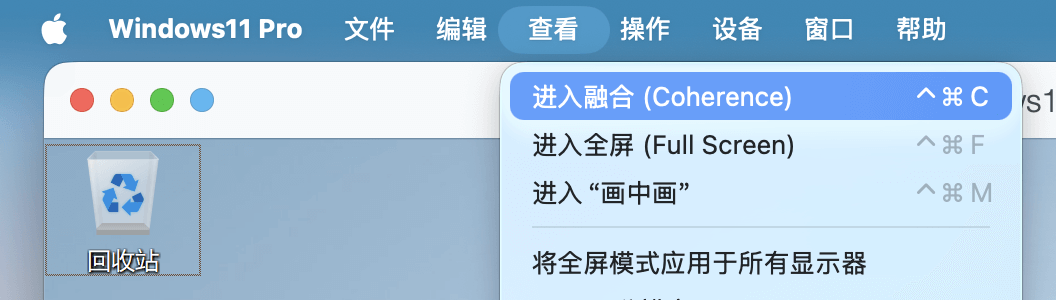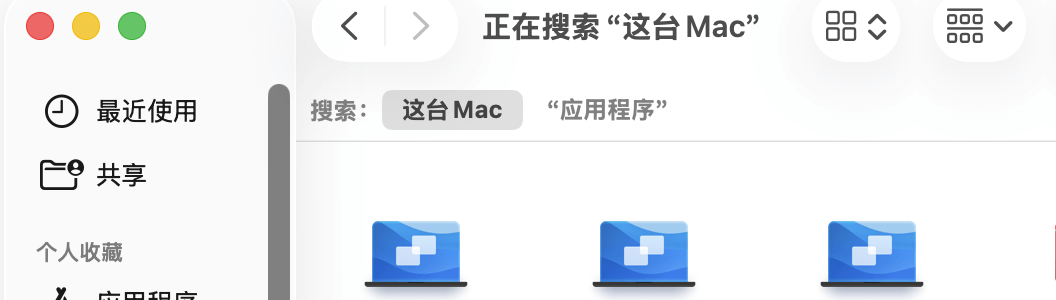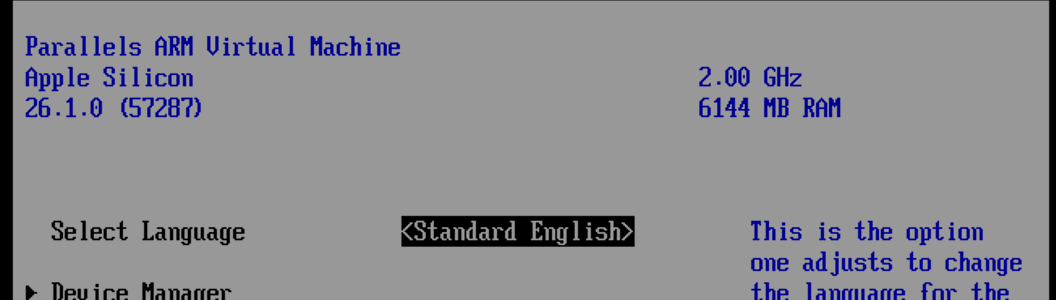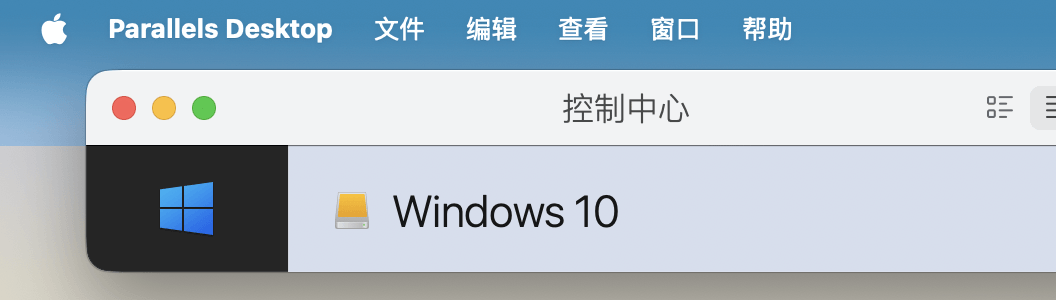PD虚拟机黑屏,Windows黑屏如何处理?
症状:
- 打开Parallels Desktop 后,Windows虚拟机一直属于黑屏状态,无法看到虚拟机屏幕的桌面。
- 重启Mac电脑后,Windows虚拟机还是黑屏状态。
- Mac电脑关机再开机,虚拟机还是黑屏。
- Windows 虚拟机操作无任何响应。
- 退出PD虚拟机,再运行,黑屏无法解决。
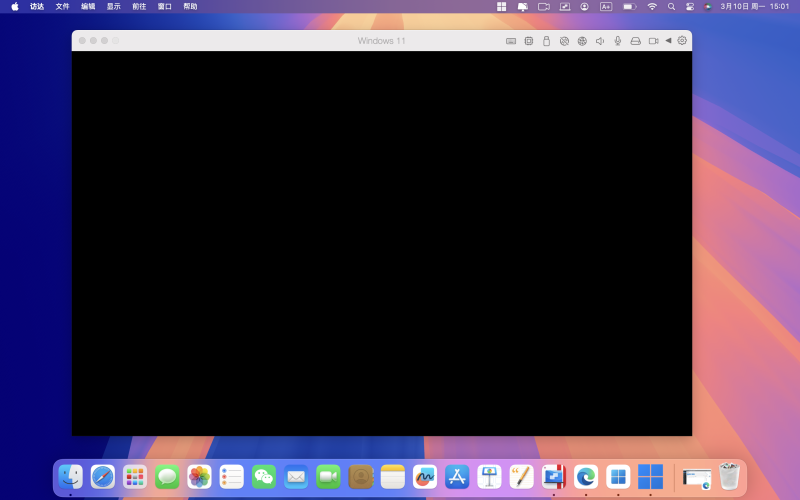
图1:PD虚拟机运行的Windows黑屏
解决方案:
1.如果Windows虚拟机是全屏模式,将光标移到Mac屏幕的左上方,在弹出的Windows 虚拟机应用程序菜单,选择 操作-》重置。
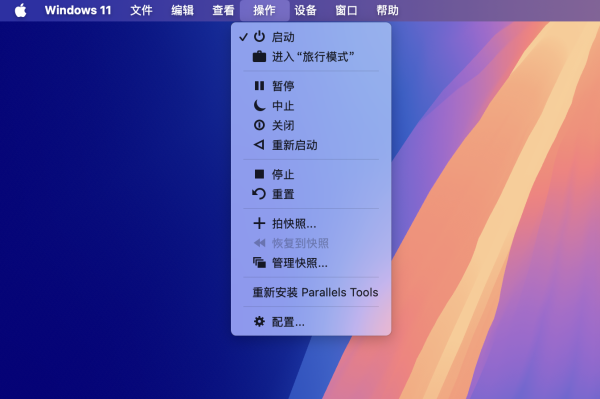 图2:PD虚拟机电源操作
图2:PD虚拟机电源操作
2.确认重置
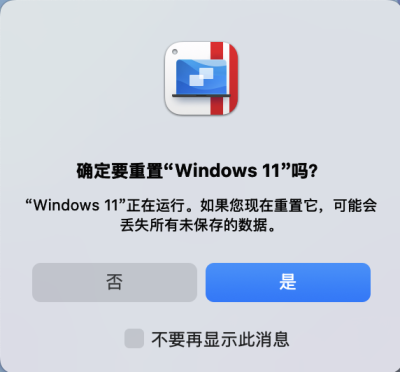 图3:Windows 虚拟机重置操作确认
图3:Windows 虚拟机重置操作确认
3.PD虚拟机自动将Windows虚拟机关闭电源并重新开。
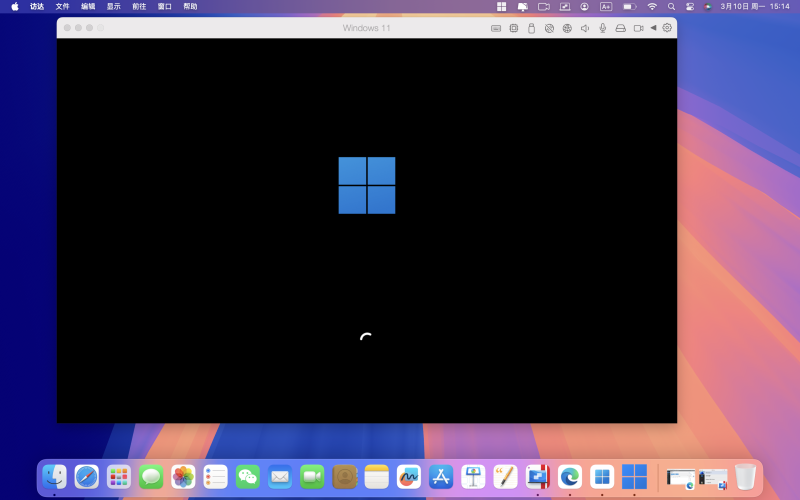
图4:Windows虚拟机关闭并重新打开
4.Windows 虚拟机恢复正常运行。
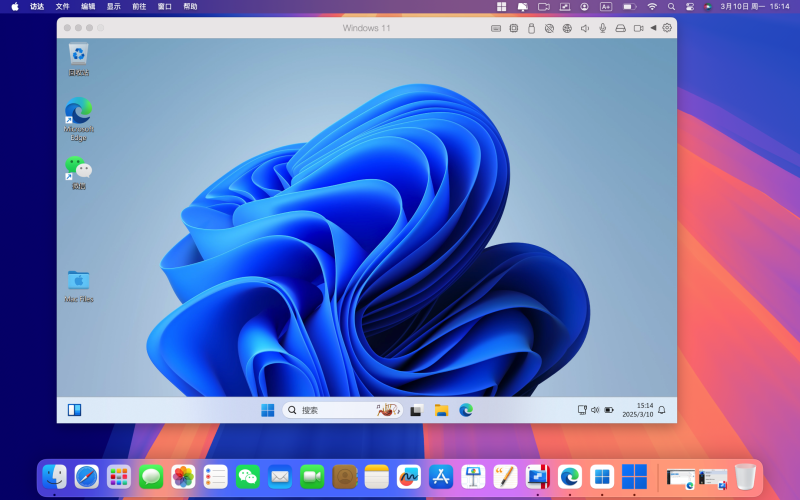
图5:Parallels Desktop 20运行Windows 11 24H2
总结:
Parallels Desktop运行的Windows虚拟机出现操作没有响应,黑屏,白屏等均可通过操作-》重置,将Windows虚拟机重置,让Windows 虚拟机恢复正常状态。
系统:macOS Sequoia 15.0
PD虚拟机版本:Parallels Desktop 20 for Mac (V20.2.1)